Pelin poistaminen Game Centeristä iOS 14/13/12/11/10
Etsitkö luotettavaa tapaa poistaa peli Game Centeristä iOS 14/13/12/11/10? Lue tämä opas ja opi yksinkertainen ja nopea tapa poistaa peli Game Centeristä iPhonessa/iPadissa/iPod touchissa pysyvästi.
PhoneClean – Professional iPhone/iPad/iPod Cleaner
Parannettu PhoneClean voi auttaa sinua helposti poistamaan ei-toivottuja pelejä iOS 14/13/12/11/10. Seuraa nyt alla olevia yksityiskohtaisia ohjeita poistaaksesi pelijäämät kokonaan sen avulla.
Game Center, ihana paikka, jossa voit paitsi kilpailla ystäviesi kanssa todistaaksesi itsesi, myös seurata parhaita tuloksiasi tulostaululla. Se säilyttää peliprosessisi, sijoitukset, haasteet, pisteet ja muut pelitiedot useilla iOS-laitteillasi.
Ajan myötä olet poistanut joitakin pelejäsi, joita et enää pelaa. Saat kuitenkin edelleen peli-ilmoituksia usein, koska se on sidottu Apple ID:si. Mietit, voiko tämän ongelman ratkaista mitenkään? Tässä oppaassa johdatamme sinut poistamaan pelin kokonaan nopeasti ja helposti.
Lue myös: Kuinka palauttaa iTunesin varmuuskopiointisalasana suurella helppoudella >
Miten poistaa peli Game Centeristä iOS 14/13/12/11/10:ssä
IOS 10:n julkaisun jälkeen olet ehkä huomannut, että iPhonessa ei ole enää Game Center -sovellusta. Siinä tapauksessa sinulla ei ole mahdollisuutta poistaa ei-toivottua sovellusta siitä. Älä huoli. Seuraa vain alla olevia ohjeita poistaaksesi ei-toivotut pelit helposti.
Vaihe 1. Avaa iPhonen lukitus ja siirry kohtaan Asetukset > Yleiset > Napauta Tallennustila & iCloudin käyttö -vaihtoehto.
Vaihe 2. Ota iCloudin käyttö käyttöön. Napauta Hallitse tallennustilaa > Etsi pelisovellus luettelosta ja napauta pelisovellusta saadaksesi tiedot > Napauta Poista-painiketta.
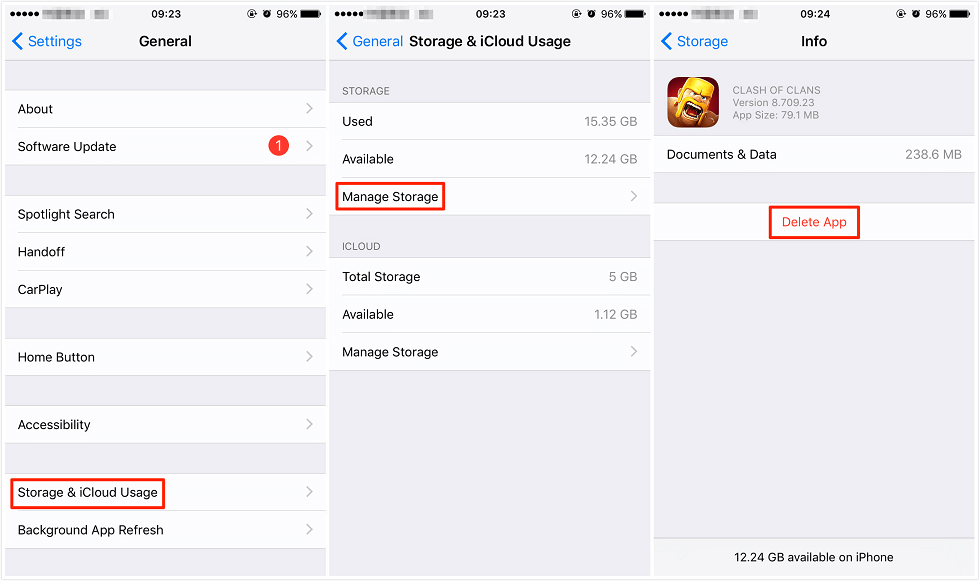
How to Completely Remove A Game with PhoneClean
Kun poistat sovelluksen laitteista, haluat vain täydellisen poiston. Tosiasia kuitenkin on, että kun poistat pelisovelluksen manuaalisesti iPhonesta/iPadista/iPod touchista, paljon sovellustiedostoja jää edelleen laitteisiin. Ja tässä haluaisimme jakaa kanssasi ammattimaisen iOS-laitteen puhdistusohjelman – PhoneClean, joka auttaa sinua puhdistamaan pelijäämät. Seuraa alla olevia yksinkertaisia ohjeita puhdistaaksesi roskatiedostot laitteistasi.
Vaihe 1. Lataa PhoneClean ja asenna se Mac/PC:lle > Liitä laitteesi tietokoneeseen datakaapelilla (tässä otamme esimerkiksi iPadin).
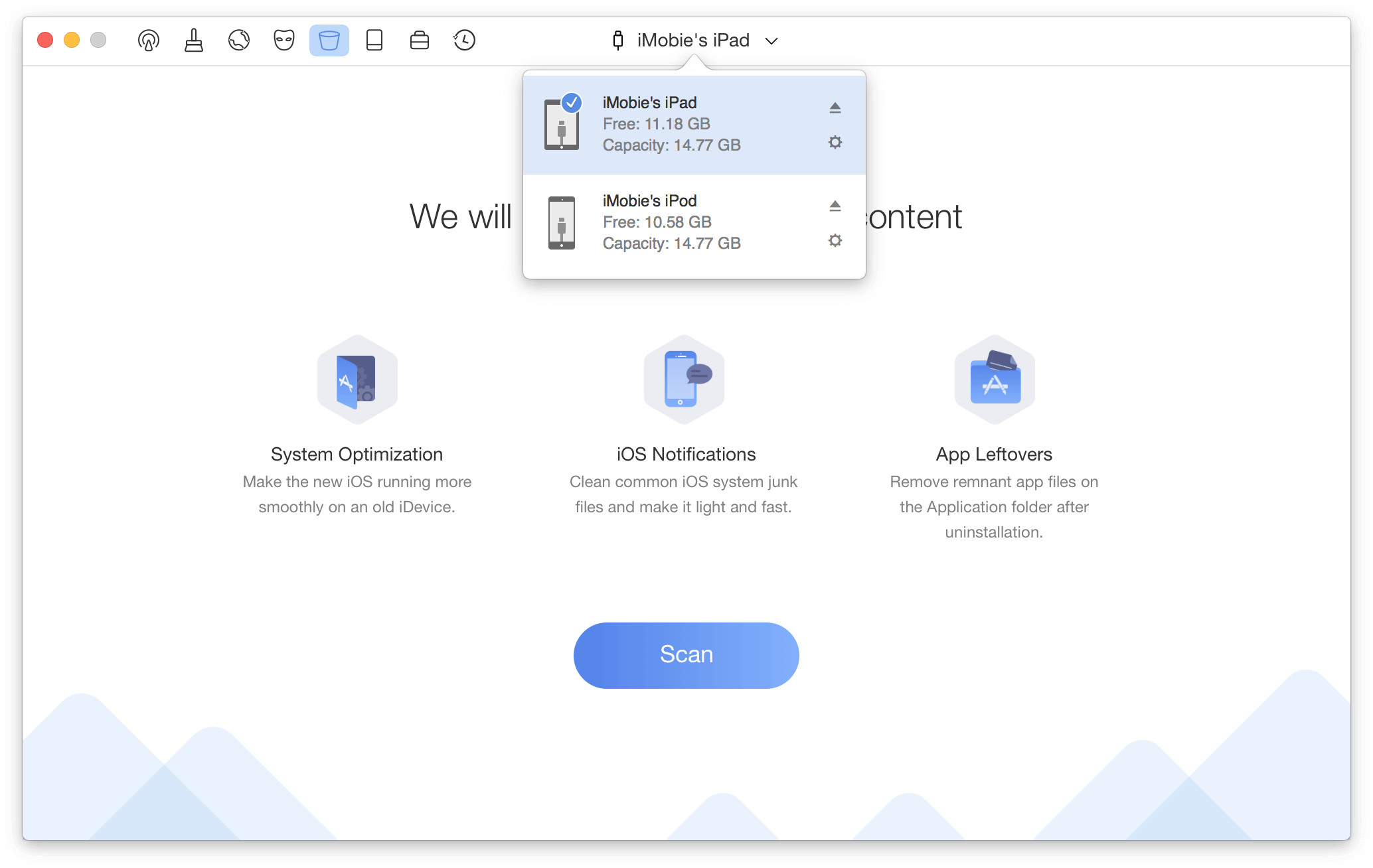
How to Completely Remove A Game with PhoneClean – Step 1
Vaihe 2. Napsauta Scan-painiketta ja se varmuuskopioi & analyysi tietosi (jos poistat tietoja vahingossa, voit löytää ne takaisin varmuuskopioista).
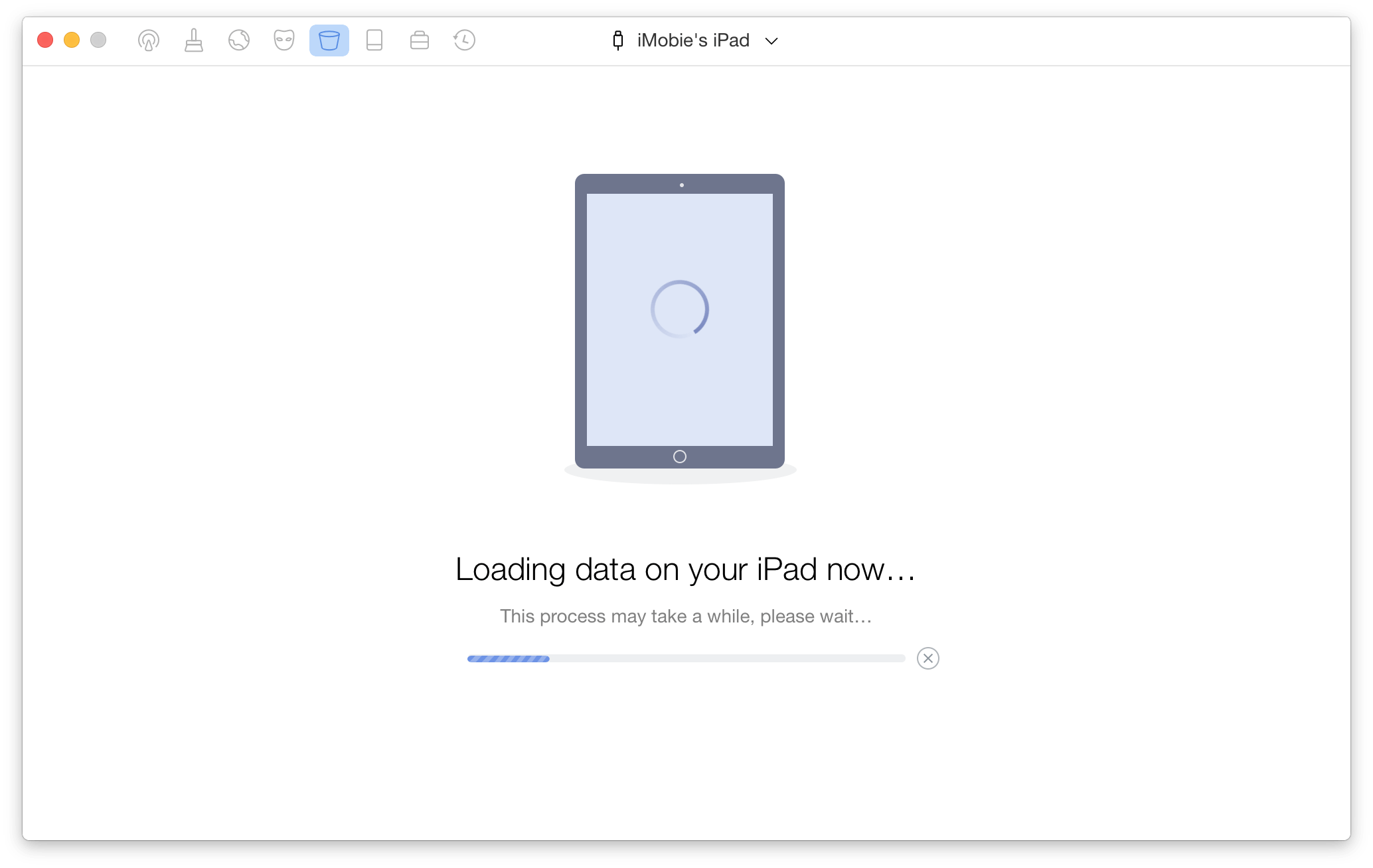
How to Completely Remove A Game with PhoneClean – Step 2
Step 3. Kun skannausprosessi kilpailee, tarkista tiedot, jotka haluat puhdistaa > Palaa edelliselle sivulle napsauttamalla painiketta > Aloita prosessi napsauttamalla Puhdista-painiketta (pidä laite kytkettynä, kunnes se valmistuu).
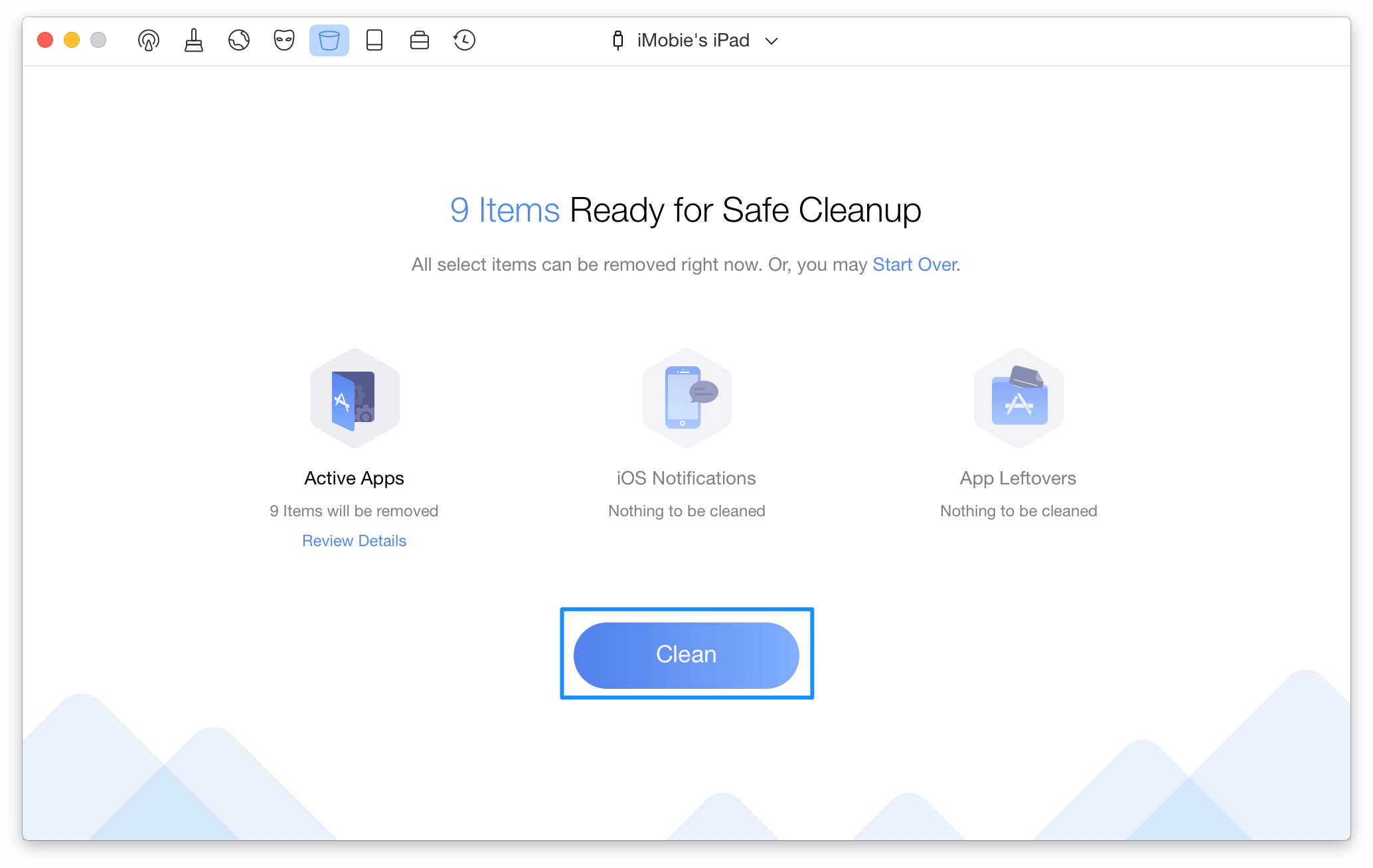
How to Completely Remove A Game with PhoneClean – Step 3
PhoneClean tukee myös kaikkien muidenkin roskatiedostojen puhdistamista iPhonestasi/iPadistasi/iPodistasi, esim. Safari-romut, selaushistoriaa, käyttäjän välimuistitietokantoja, isoja & vanhoja tiedostoja ja muita romuja.
Lopputulos
Kuten näet yllä olevasta, pelin poistaminen Game Centeristä iOS 14/13/12/11/10:ssä on melko helppoa. Jos kuitenkin haluat puhdistaa laitteesi perusteellisesti, käänny PhoneCleanin puoleen. Kokeile sitä nyt, ja siitä tulee hyvä auttajasi.

Jäsen iMobie-tiimissä sekä Apple-fani, rakastaa auttaa useampia käyttäjiä ratkaisemaan erityyppisiä iOS & Androidiin liittyviä kysymyksiä.
Tuotteeseen liittyviä kysymyksiä?Ota yhteyttä asiakaspalvelutiimiin saadaksesi nopean ratkaisun >
.